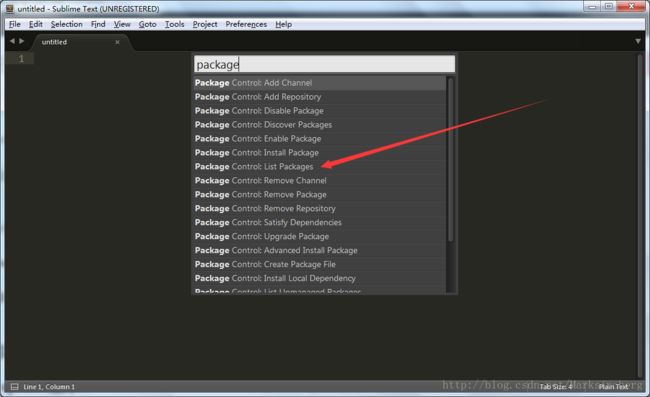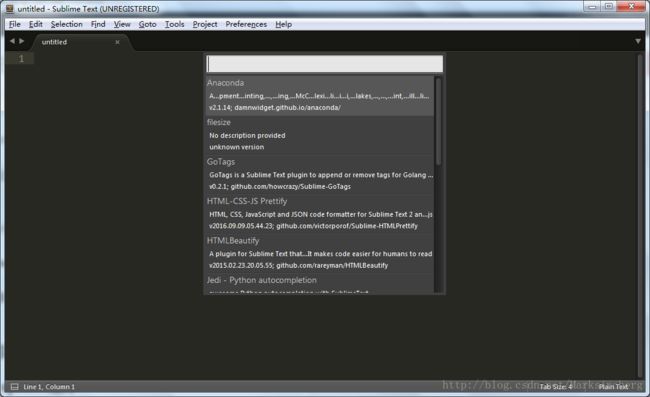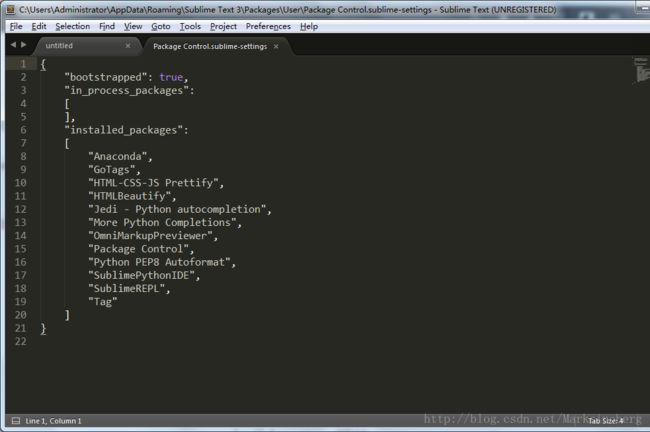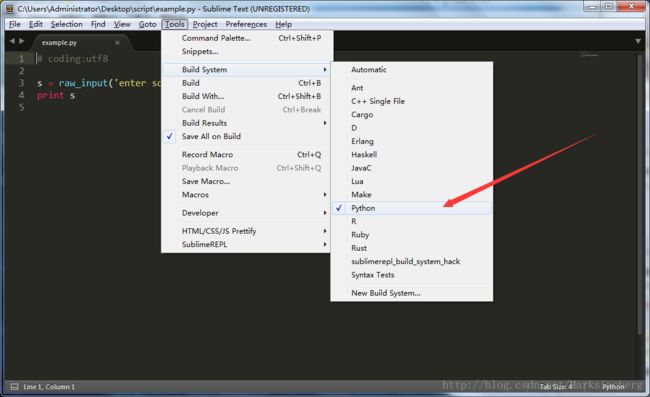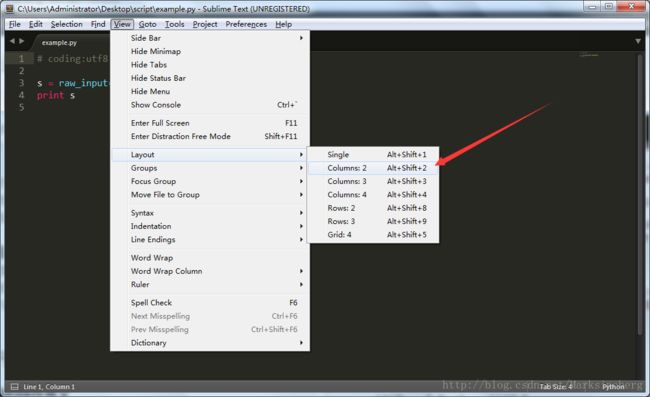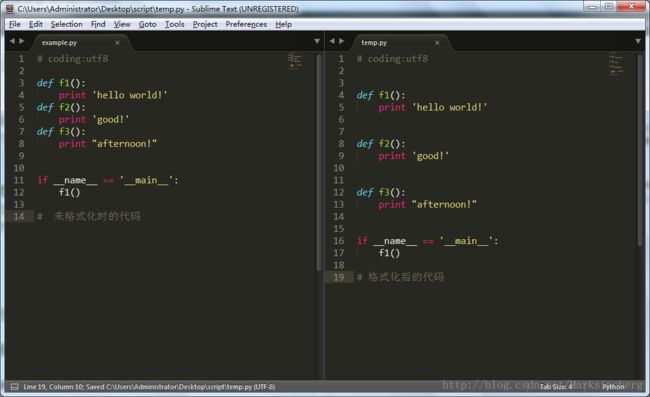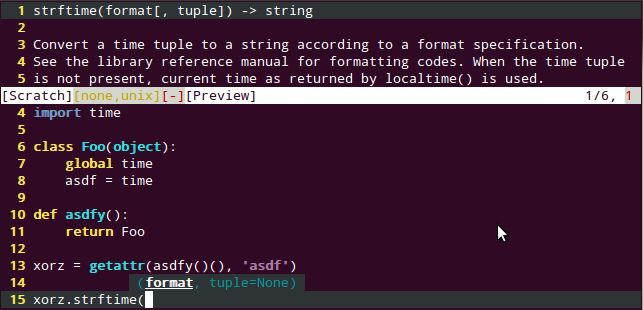前言
一直以来就在用ST3,但是也只是当做一个轻量级的文本编辑器来用,确实是有点大材小用了。既然别人能把ST改造的很舒服,那我也来试试吧。
准备工作
毋庸置疑,要想好好用ST,咱必须先有才行是不。接下来才能做更多的工作,否则也只能是巧妇难为无米之炊了。
下载及安装
ST现在最新最稳定的版本号应该是2016年9月的3126了。官网下载地址:
http://www.sublimetext.com/3
选择适合自己操作系统的版本即可。至于安装过程,网上有很多教学的,就不再多说了。但是需要注意的就是网上的教程为了方便,总是让选择默认的安装,那么时间久了,系统盘慢慢的就被这些软件给霸占了,于是电脑就会越来越卡,越来越慢。因此,我个人建议安装在非系统盘下。
之前自己装系统的时候,不知道抽了哪门子的疯,一下子给了系统盘接近一半的硬盘存储,现在真的是有点后悔。
package control
接着继续刚才的话题,这里默认已经安装好了ST3了。因为ST3是收费的,所以现在大家的都肯定是UNREGISTERED的了,不过没关系,ST3可以无限期免费试用,也就是说弹出购买对话框的时候选择CANCEL就行了。如果资费充裕的话,购买正版倒是个不错的选择。
下面聊聊我对ST3 的包的理解,官方称之为拓展包。ST3本身是很强大,但是众口难调,有很多的功能满足不了全部用户的需求,而拓展包的出现很好的解决了这个问题。很多高度定制的插件就是这么诞生的了。
类似于Python语言的第三方库,插件包也是被专业人员维护着的。而package control的作用其实就和pip差不多的。通过package control我们就可以轻松的安装一些官方维护的插件了。
那么怎么安装上package control呢?有这么两种方式:
离线: 下载package control的离线版插件,具体可以参考下面的链接
http://www.cnblogs.com/LinuSiyu/p/5534752.html-
在线: 通过在线下载代码的安装是比较推荐的。既方便也能获取最新的包。
具体步骤为:打开ST3
按下
Ctrl+`(这个键就是位于键盘左上角esc键下面的那个啦,注意是英文状态下的输入即可)。或者通过菜单栏View->Show Console来打开。-
输入:
import urllib.request,os; pf = 'Package Control.sublime-package'; ipp = sublime.installed_packages_path(); urllib.request.install_opener( urllib.request.build_opener( urllib.request.ProxyHandler()) ); open(os.path.join(ipp, pf), 'wb').write(urllib.request.urlopen( 'http://sublime.wbond.net/' + pf.replace(' ','%20')).read())
等界面上左下角的小等号滚动停止的时候,就会弹出Console这个输入框了,这时package control也就算是安装好了。
如果没有自动出现,那么也是可以通过以下两种方式将其调出来的:
快捷键: Ctrl+ Shift + p
菜单栏: 通过鼠标点一点,Preferences-> Package Control 。
list
想必用过pip list的话,对这个list就会很熟悉了。
调出list选项:
查看本地安装过哪些拓展包:
其实说到底,查看这些本地安装的拓展包仍旧是基于一个JSON文件的,比如我这里的话,配置信息文件路径为C:\Users\Administrator\AppData\Roaming\Sublime Text 3\Packages\User
打开里面的Package Control.sublime-stetings文件,简单的看一下就会很清楚的明白了。
remove
remove的原理和刚才的list是一样的,调出Console,然后输入Package Control remove package, 选择要删除的拓展包就行了。
这里就不过多的叙述了。
install
install的使用方法和上面的一致,但是这里我觉得比较重要的可能还是原理上的东西。这涉及到设计一个包管理工具的常识了。
版本也好,命名也好,都是非常的重要的,大部分的包管理工具都是这么个实现,所以下载包的时候一定要明确的指导要下载包的名称。
好用的菜单栏
菜单栏是啥?菜单栏就是常见于一个软件顶部的那一行功能按钮。在ST3中,菜单栏不是必须的,因为一切操作都可以通过调出Console来键入命令来实现。当然了,有了菜单栏的话各种功能罗列起来更为明确。
build system相关
可以看到目前ST3默认将python来系统构建,也就是说当我们按下Ctrl+B键的时候,ST3会通过调用安装好的Python解释器来运行窗口内写好的Python脚本。
那么如果你写的脚本是Ruby,PHP这些呢?这个时候Ctrl+B会出现社呢效果呢?
答案是肯定会出错的了,因为你用Python解释器去运行其他的脚本语言,这固然是不可取的。因此我们要手动的更改Build System的指向,想运行什么语言,选中它就行了。
布局
用过其他的IDE的话,可能不会很陌生,就是一个软件的界面被好几个小界面给分割了,每一个小窗口展示不同的内容。ST3同样是可以这样被定制的。如下图:
那么这个分屏的布局在哪里使用比较好呢?我个人觉得如下特征比较符合:
一侧为源码,另一侧为调用代码,修改完源码查看调用效果时。
一侧写HTML代码,另一侧写CSS代码的时候。
对比两个文件的差异的时候(当然有更好的关于此类功能的插件)。
关于插件
插件,有名Plugin。符合即插即用的特点,需要就install,不需要就remove,就是这么简单。
打造一个Python的IDE
因为ST3 的轻量性和高度可定制性。Python又是那么的优雅,这两个组合一下,碰撞出的火花那将是非常的绚烂。于是今天就介绍几个关于Python的几个常用的插件。
格式化代码 python pep8 autoformat
有些时候代码写的可能不太规范,该空出的行没空出,该缩进的没缩进正确。这个时候来一个自动格式化代码的插件,那将会给开发人员一个大大的惊喜的。
比如格式化代码的快捷键默认为: Ctrl + Shift + R
运行脚本 sublimeREPLace
可能你会觉得使用ST3自带的build system功能不够,尤其是需要在Console里面输入的时候,那么下面的这个插件将会让你把ST3变成一个真正的IDE一样运行你的代码。
代码补全相关
jedi
关于代码的自动补全,一个精简但功能强悍的神器就是jedi了。其关于Python的代码补全功能真的是比原生的好多了。
anaconda
终极大杀器 anaconda。关于这个插件就不过多的介绍了,相信用完之后你会爱不释手。
自定义配置
经验推荐配置
菜单栏打开Preferences->Settings-Default,粘贴以下代码,保存即可。重启Sublime Text 3是配置生效。
{
"line_numbers": true, //是否显示行号
"gutter": true, //是否显示边列
"draw_centered": false, //是否居中显示
"word_wrap": true, //是否自动换行
"scroll_past_end": true, //滚动能否超过结尾
"font_face": "Consolas YaHei",//字体
"font_size": 14, //字体大小
"line_padding_top": 1, //行高
"line_padding_bottom": 1,
"tab_size": 4, //TAB缩进宽度
"translate_tabs_to_spaces": false, //自动转换TAB为空格
"update_check": false, //禁用自动更新
"theme": "Soda Dark 3.sublime-theme" //皮肤
}
更换皮肤
每个人喜欢的IDE颜色都有可能不一样,而ST3官方有很多的颜色以及主题可供您的选择,有兴趣的话可以点击下面的链接。
http://www.oschina.net/news/55190/best-sublime-text-2-and-3-theme-for-2014
其他小配置
其他诸如要不要显示左侧的文件夹列表啊,显示不显示上面的菜单栏啊,窗口布局啊,等等都可以在ST3中找到答案。
关于这些小细节,我发现了一篇不错的文章,有兴趣的可以参考一下了。
http://mp.weixin.qq.com/s?__biz=MzAwNDc0MTUxMw==&mid=400795449&idx=1&sn=2bff8a2aa862d84f3afbc86ee879ffa9&3rd=MzA3MDU4NTYzMw==&scene=6#rd
自定义快捷键
需要注意的是 右侧自定义文件的格式为列表中套字典的方式,字典与字典之间记得用英文的分号隔开。
更多设置,参考官网的文档即可。